채점프로그램을 첫 활요하여 기본적인것들을 잘모르겠습니다. 알려주시면 감사하겟습니다.
ㅇ질문1. 1번, 8번 문단의 문단번호의 정답이 번호문단인데 제가 개요문단을 작성하였다고하는데, 스타일에서 작성했는데 왜 틀렸는지 궁금합니다.
ㅇ질문2. 13번,14분 문단이 어떤부분을 가르키는건지 잘 모르겠습니다.. 들여쓰기 하는 부분 맞게 한거같은데 궁금합니다.
ㅇ질문3. 스타일적용 1번,8번 문단 소제목으로 적용했는데 틀렸습니다.. 개요에서 수정했었는데 스타일을 추가했어야 했는건가요?
ㅇ질문4. 표제목 가운데 정렬로 되어있는데 양쪽정렬으로 표기됐습니다..
안녕하세요. 길벗 수험서 운영팀입니다.
1. 1, 8번 문단에 지정한 '소제목' 스타일에 문단 번호가 지정되어 있지 않네요.
'소제목' 스타일을 '문단 번호'를 지정해서 수정하면 되는데, 첨부한 파일에서는 수정이 않됩니다.
이런 경우 '소제목' 스타일을 삭제한 후 새로 작성해야 합니다.
'소제목' 스타일을 삭제한 후 '문단 번호'를 포함하여 새로 지정해 보세요.
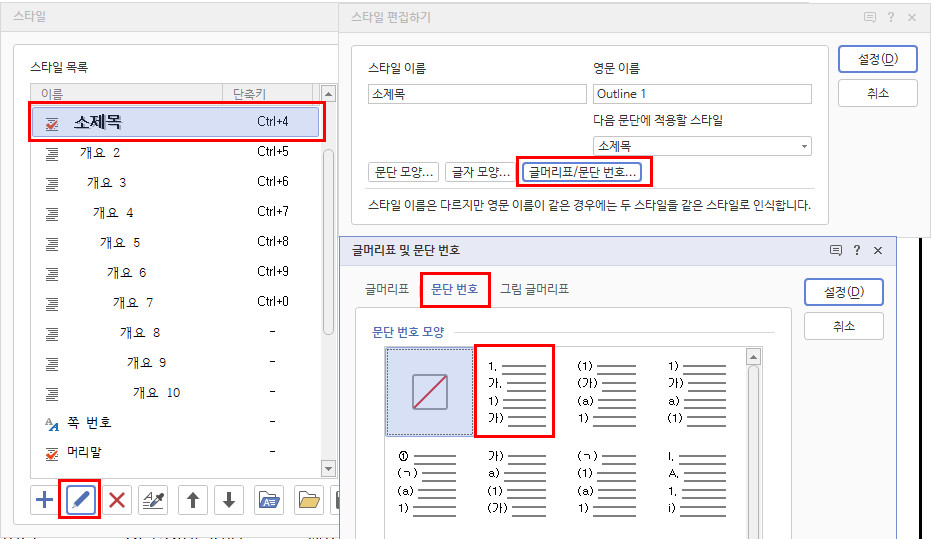
2. 문단과 문단은 [Enter]로 구분합니다.
문단 단위로 이동하려면 [Ctrl]+[↑]/[↓](방향키)를 이용하면 됩니다.
[Ctrl]+[PgUp]을 누르면 문서의 첫 문단으로 이동합니다.
그 상태에서 [Ctrl]+[↓]를 한 번씩 누를 때마다, 2, 3, 4, ... 번째 문단으로 이동합니다.
예를 들어 13번째 문단은 [Ctrl]+[PgUp]을 누르면 문서의 첫 문단으로 이동한 후 [Ctrl]+[↓]을 12번 누르면 됩니다.
첨부한 파일에서 13, 14번째 문단은 아래 그림과 같으며 이 두 문단에 들여쓰기가 지정되어 있으므로 해제하면 됩니다.
문단에 들여쓰기를 지정하고 내용을 입력한 후 [Enter]를 눌러 문단을 구분하면 새로운 문단에도 자동으로 들여쓰기가 지정됩니다.
즉 들여쓰기를 지정하면 이후 문단에는 모두 들여쓰기가 지정되는 것이지요.
워드 실기 시험에서는 특정 문단에만 들여쓰기를 지정해야 하는데, 들여쓰기를 먼저 지정하고 내용을 입력하면 들여쓰기를 지정하지 말아야 할 문단에도 들여쓰기가 지정되어, 이를 해제해야 하는 번거로움이 있습니다.
그러므로 모든 내용을 입력한 후 들여쓰기를 지정해야 하는 문단에 각각 들여쓰기를 지정하는 것이 좋습니다.
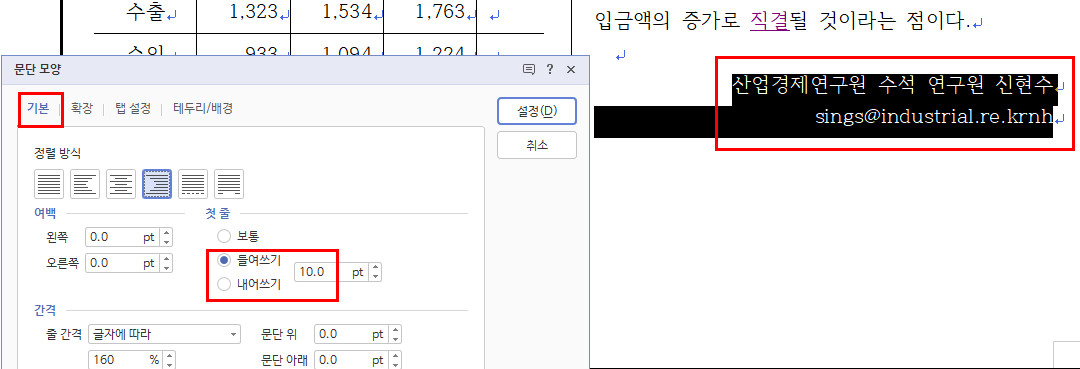
3. 1번에서 답변했듯이 '소제목' 스타일을 삭제한 후 '문단 번호'가 포함되도록 다시 만드세요.
4. '표제목' 스타일에서 '가운데 정렬'을 지정해야 합니다.
아래 그림처럼 '표제목' 스타일에 '가운데 정렬'을 지정하여 수정하세요.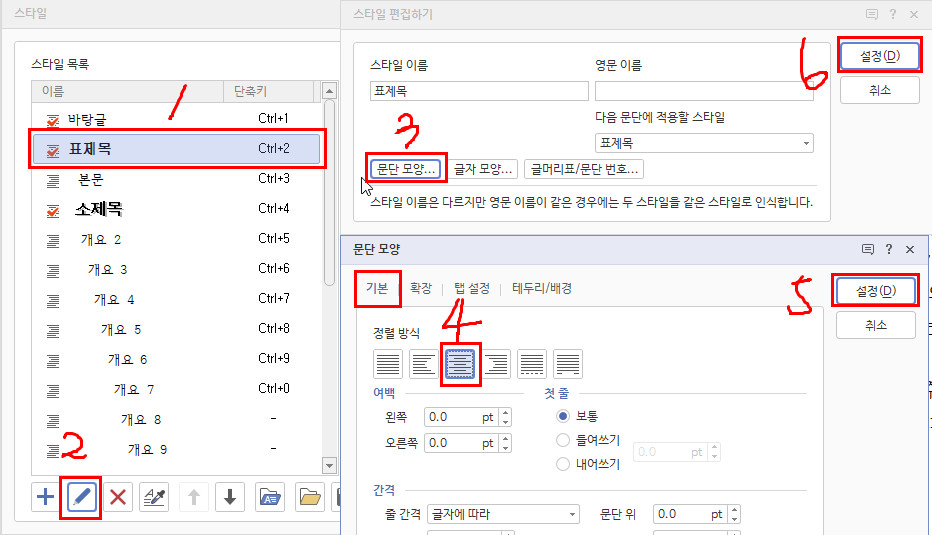
추가적으로 표의 안 여백은 왼쪽, 오른쪽만 지정하면 됩니다.
위쪽, 아래쪽은 기본값인 0.5mm를 그냥 두면 되는데, 위쪽, 아래쪽도 2mm로 지정하셨네요.
아래 그림처럼 위쪽, 아래쪽을 0.5mm로 수정하세요.
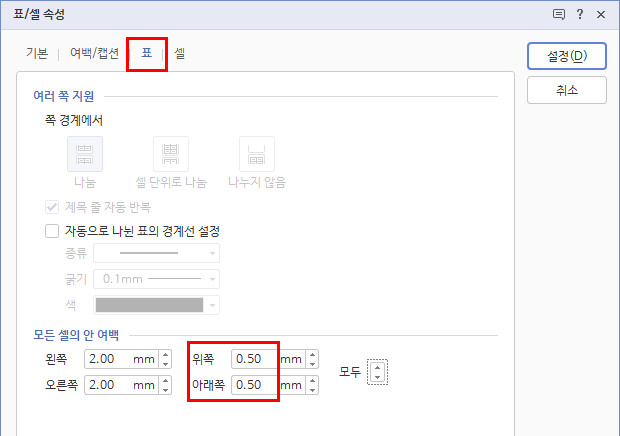
행복한 하루되세요.^^
-
관리자2021-04-14 09:50:58
안녕하세요. 길벗 수험서 운영팀입니다.
1. 1, 8번 문단에 지정한 '소제목' 스타일에 문단 번호가 지정되어 있지 않네요.
'소제목' 스타일을 '문단 번호'를 지정해서 수정하면 되는데, 첨부한 파일에서는 수정이 않됩니다.
이런 경우 '소제목' 스타일을 삭제한 후 새로 작성해야 합니다.
'소제목' 스타일을 삭제한 후 '문단 번호'를 포함하여 새로 지정해 보세요.
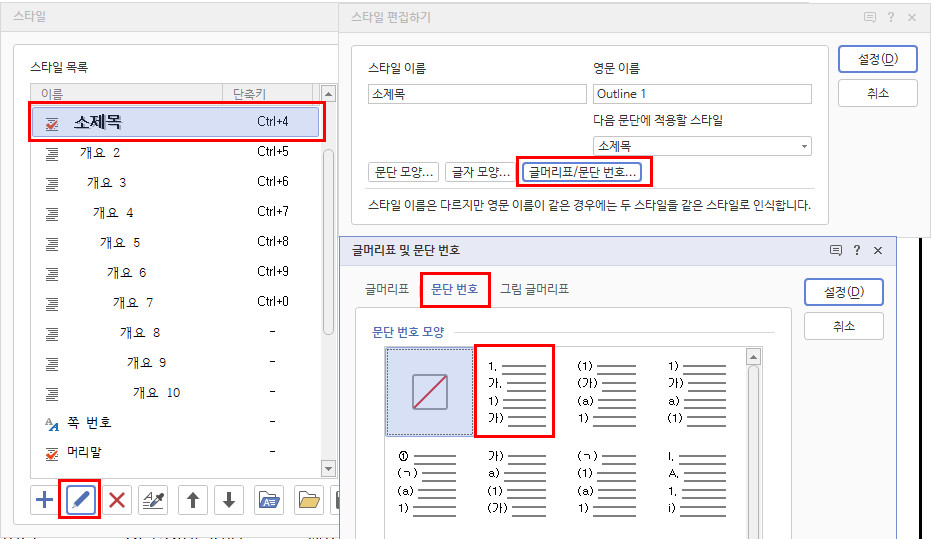
2. 문단과 문단은 [Enter]로 구분합니다.문단 단위로 이동하려면 [Ctrl]+[↑]/[↓](방향키)를 이용하면 됩니다.
[Ctrl]+[PgUp]을 누르면 문서의 첫 문단으로 이동합니다.
그 상태에서 [Ctrl]+[↓]를 한 번씩 누를 때마다, 2, 3, 4, ... 번째 문단으로 이동합니다.
예를 들어 13번째 문단은 [Ctrl]+[PgUp]을 누르면 문서의 첫 문단으로 이동한 후 [Ctrl]+[↓]을 12번 누르면 됩니다.
첨부한 파일에서 13, 14번째 문단은 아래 그림과 같으며 이 두 문단에 들여쓰기가 지정되어 있으므로 해제하면 됩니다.
문단에 들여쓰기를 지정하고 내용을 입력한 후 [Enter]를 눌러 문단을 구분하면 새로운 문단에도 자동으로 들여쓰기가 지정됩니다.
즉 들여쓰기를 지정하면 이후 문단에는 모두 들여쓰기가 지정되는 것이지요.
워드 실기 시험에서는 특정 문단에만 들여쓰기를 지정해야 하는데, 들여쓰기를 먼저 지정하고 내용을 입력하면 들여쓰기를 지정하지 말아야 할 문단에도 들여쓰기가 지정되어, 이를 해제해야 하는 번거로움이 있습니다.
그러므로 모든 내용을 입력한 후 들여쓰기를 지정해야 하는 문단에 각각 들여쓰기를 지정하는 것이 좋습니다.
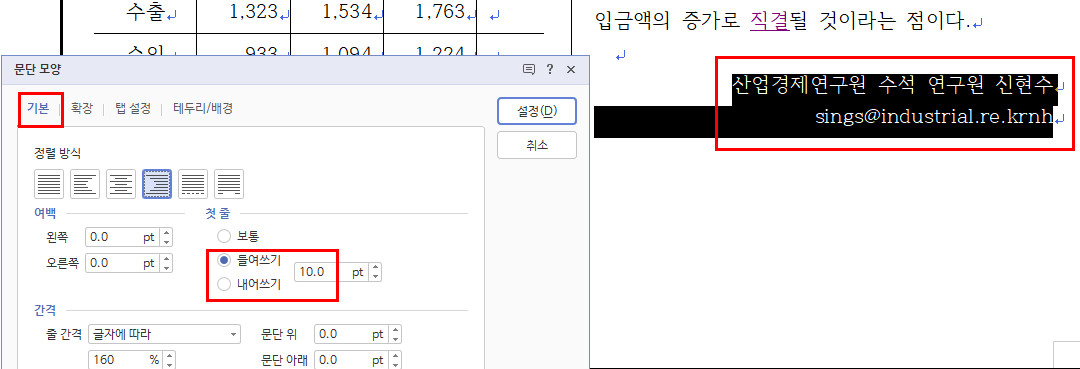
3. 1번에서 답변했듯이 '소제목' 스타일을 삭제한 후 '문단 번호'가 포함되도록 다시 만드세요.4. '표제목' 스타일에서 '가운데 정렬'을 지정해야 합니다.
아래 그림처럼 '표제목' 스타일에 '가운데 정렬'을 지정하여 수정하세요.
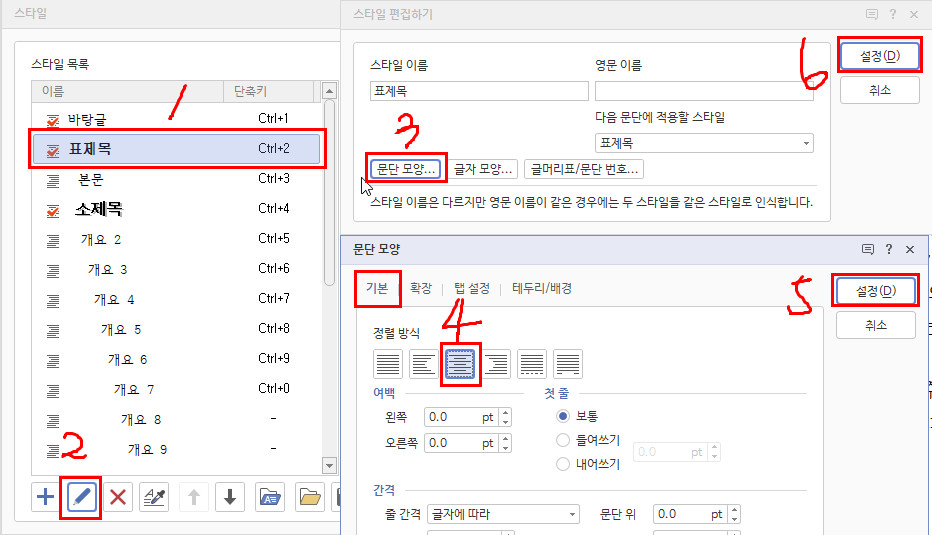
추가적으로 표의 안 여백은 왼쪽, 오른쪽만 지정하면 됩니다.
위쪽, 아래쪽은 기본값인 0.5mm를 그냥 두면 되는데, 위쪽, 아래쪽도 2mm로 지정하셨네요.
아래 그림처럼 위쪽, 아래쪽을 0.5mm로 수정하세요.
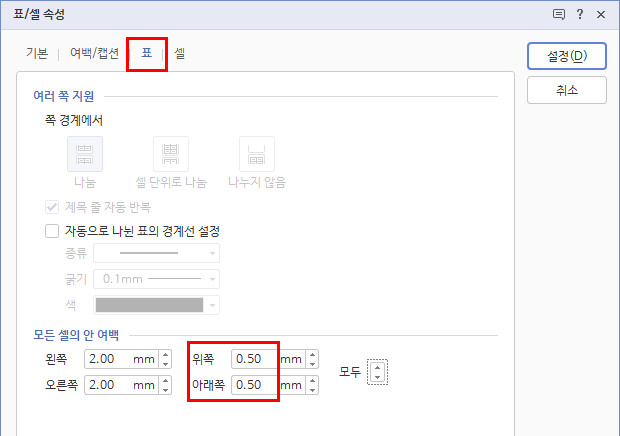
행복한 하루되세요.^^